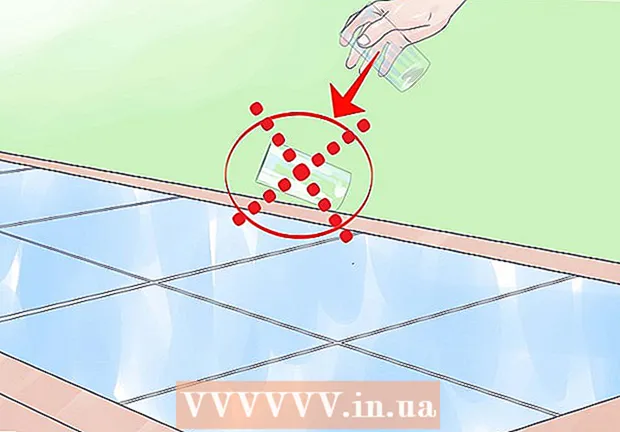Kirjoittaja:
Bobbie Johnson
Luomispäivä:
4 Huhtikuu 2021
Päivityspäivä:
26 Kesäkuu 2024

Sisältö
Kun poistat GPS: n käytöstä Android -laitteellasi, voit hidastaa akun tyhjenemistä ja parantaa turvallisuutta. Androidilla on useita tapoja seurata sijaintiasi, mutta jos et halua seurata sinua, sammuta jokainen.
Askeleet
Tapa 1 /2: Sammuta GPS
 1 Pyyhkäise alaspäin näytön yläreunasta. Näkyviin tulee taulukko tai luettelo, jossa voit ottaa Wi-Fi-yhteyden, automaattisen kierton ja muut ominaisuudet käyttöön tai poistaa ne käytöstä.
1 Pyyhkäise alaspäin näytön yläreunasta. Näkyviin tulee taulukko tai luettelo, jossa voit ottaa Wi-Fi-yhteyden, automaattisen kierton ja muut ominaisuudet käyttöön tai poistaa ne käytöstä. 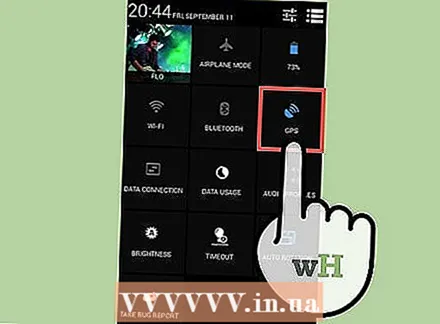 2 Etsi GPS ja poista se käytöstä napsauttamalla GPS -kuvaketta.
2 Etsi GPS ja poista se käytöstä napsauttamalla GPS -kuvaketta.
Tapa 2/2: GPS -asetusten määrittäminen
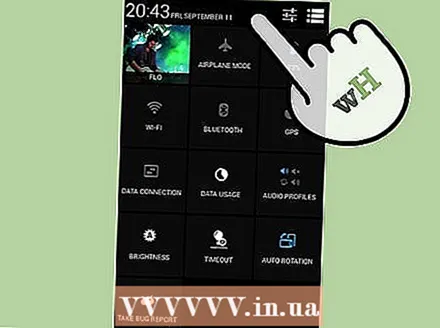 1 Avaa asennettujen sovellusten luettelo. Voit tehdä tämän napsauttamalla kuvaketta taulukon muodossa, jossa on pisteitä (taulukon koko on 3x3 tai 4x4). Tämä kuvake sijaitsee todennäköisesti näytön alareunassa.
1 Avaa asennettujen sovellusten luettelo. Voit tehdä tämän napsauttamalla kuvaketta taulukon muodossa, jossa on pisteitä (taulukon koko on 3x3 tai 4x4). Tämä kuvake sijaitsee todennäköisesti näytön alareunassa.  2 Avaa Asetukset -sovellus. Tämän sovelluksen kuvake riippuu laitemallistasi (mutta kaikki laitteet kutsuvat tätä sovellusta asetuksiksi).
2 Avaa Asetukset -sovellus. Tämän sovelluksen kuvake riippuu laitemallistasi (mutta kaikki laitteet kutsuvat tätä sovellusta asetuksiksi). - Jos et löydä Asetukset -sovellusta, napsauta asennettujen sovellusten luettelossa olevaa suurennuslasia (oikeassa yläkulmassa) ja kirjoita ”asetukset” (ilman lainausmerkkejä).
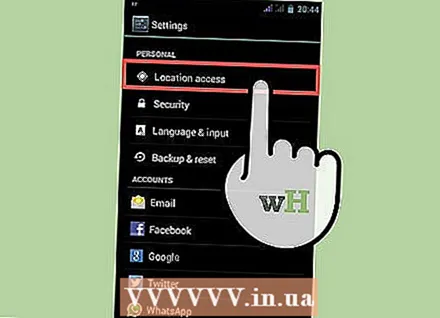 3 Vieritä alas ja valitse Henkilökohtainen -kohdasta Sijainti.
3 Vieritä alas ja valitse Henkilökohtainen -kohdasta Sijainti.- Jos et löydä tätä vaihtoehtoa, etsi se napsauttamalla suurennuslasikuvaketta (näytön oikeassa yläkulmassa).
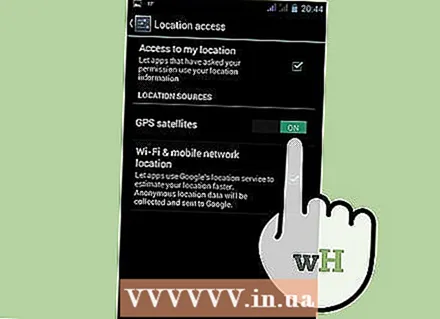 4 Valitse tila. Paina "Tila" ja valitse "Korkea tarkkuus" tai "Virransäästö" tai "Laite".
4 Valitse tila. Paina "Tila" ja valitse "Korkea tarkkuus" tai "Virransäästö" tai "Laite". - "Korkea tarkkuus".Tämä tila määrittää GPS: n, Wi-Fi: n ja mobiiliverkot sijaintisi määrittämiseen. Tässä tilassa sinun on otettava Wi-Fi käyttöön. Sijaintisi määrittämisen tarkkuus paranee havaitsemalla Wi-Fi-verkot ja määrittämällä etäisyys lähimpään solutorniin.
- "Energiansäästö". Tässä tilassa Wi-Fi- ja mobiiliverkkoja käytetään sijaintisi määrittämiseen, eli GPS: ää ei käytetä, mikä säästää akkuvirtaa. Tässä tilassa sijainnin määritys ei ole kovin tarkka, jos ajat autollasi tai olet kaukana mobiili- tai Wi-Fi-verkoista.
- "Laite". Tässä tilassa vain GPS: ää käytetään sijaintisi määrittämiseen. Jos aiot matkustaa, ota tämä tila käyttöön, koska se ei vaadi yhteyttä mobiiliverkkoon tai Wi-Fi-verkkoon.
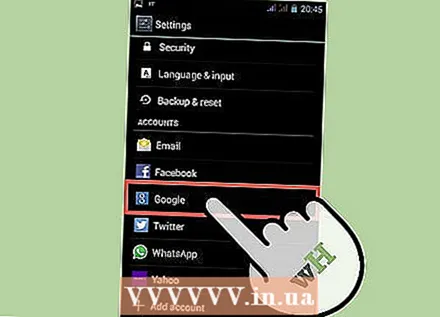 5 Googlen sijaintihistorian määritelmä. Näet näytön alareunassa todennäköisesti Googlen sijaintihistoria -ominaisuuden. Se tallentaa tietoja aiemmista sijainneistasi ja tekee näiden tietojen perusteella ennusteita lyhyimmistä reiteistä, sopivista ravintoloista ja muista asioista.
5 Googlen sijaintihistorian määritelmä. Näet näytön alareunassa todennäköisesti Googlen sijaintihistoria -ominaisuuden. Se tallentaa tietoja aiemmista sijainneistasi ja tekee näiden tietojen perusteella ennusteita lyhyimmistä reiteistä, sopivista ravintoloista ja muista asioista. - Jos et halua, että sijaintiasi seurataan, poista tämä ominaisuus käytöstä, koska se paljastaa suuren määrän henkilökohtaisia tietoja ulkopuoliselle yritykselle.
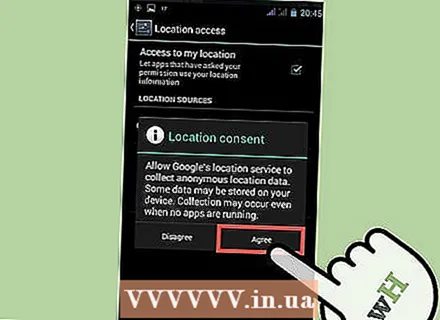 6 Määritelmä E911. Sijainti -valikon yläosasta löytyy vaihtoehto E911. Et voi poistaa tätä vaihtoehtoa käytöstä, koska se auttaa käyttäjiä löytämään hätäpalvelut.
6 Määritelmä E911. Sijainti -valikon yläosasta löytyy vaihtoehto E911. Et voi poistaa tätä vaihtoehtoa käytöstä, koska se auttaa käyttäjiä löytämään hätäpalvelut. 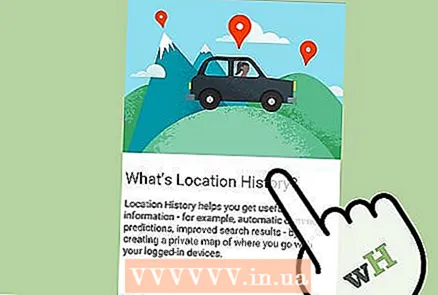 7 Lisätoimenpiteet. Jos et halua, että yritykset tai viranomaiset seuraavat sijaintiasi, pelkkä GPS: n sammuttaminen ei riitä. Tee seuraava:
7 Lisätoimenpiteet. Jos et halua, että yritykset tai viranomaiset seuraavat sijaintiasi, pelkkä GPS: n sammuttaminen ei riitä. Tee seuraava: - Jos et käytä puhelintasi, sammuta se ja poista akku (jos mahdollista).
- Siirry osoitteeseen https://maps.google.com/locationhistory/ ja valitse Tyhjennä historia (vasemmalla).
Varoitukset
- Älä poista GPS: ää käytöstä, kun tätä järjestelmää tarvitaan sovelluksiin, kuten Google Navigate.